Comment puis-je installer un jeton logiciel RSA SecurID sur iOS?
Voici la marche pour installer votre nouveau jeton logiciel RSA SecurIDMD* sur un appareil AppleMD† iOS :
Étape 1 : Installer l'appli RSA SecurID
Étape 2 : Installer l'appli RSA SecurID
Étape 3 : Importer votre jeton
Étape 4 : Créer votre NIP
Vous pouvez également télécharger ce guide.
Étape 1 : Installer l'appli RSA SecurID
Le présent guide s’adresse à vous si vous possédez un Apple iPhone ou iPad exécutant le système iOS 10.0 ou une version ultérieure.
Comment installer l'appli
- Sur votre appareil Apple, ouvrez l’appli App Store.
- Recherchez l’appli « RSA SecurID Software Token ». Il ressemble à ceci :
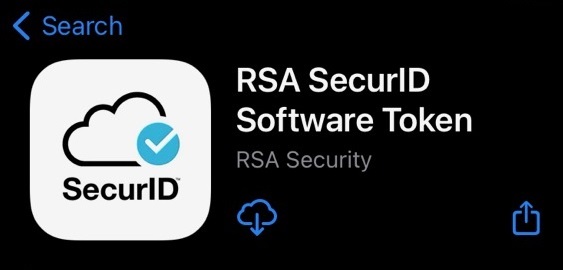
- Installer l'appli.
- Ouvrez l’appli et acceptez le contrat de licence.
C’est fait! L’appli RSA SecurID Software Token a été installée sur votre appareil Apple.
Vous devriez avoir reçu deux courriels de notre part. Ils contiennent tout ce dont vous avez besoin pour commencer.
- « Votre jeton logiciel BMO : fichier d’installation »
- « Votre jeton logiciel BMO : importer le mot de passe »
Comment obtenir votre jeton
Avant de pouvoir installer le jeton logiciel sur votre téléphone, vous devez le télécharger sur votre ordinateur à partir du portail sécurisé Messagerie BMO.
Ouvrir une session dans la Messagerie à partir de votre ordinateur
- Ouvrez le courriel que nous vous avons envoyé et qui s’intitule « Votre jeton logiciel BMO : fichier d’installation ».
- Cliquez sur Ouvrir le message pour accéder à la Messagerie et ouvrez une session.
Remarque : Si ce n’est pas déjà fait, suivez les instructions d’inscription en ligne, puis ouvrez une session.
Télécharger le jeton logiciel sur votre ordinateur
- Téléchargez sur votre ordinateur le fichier .sdtid affiché en pièce jointe dans le message de la Messagerie. Le fichier se trouve dans le message intitulé « [PROTÉGÉ] Votre jeton logiciel BMO : fichier d’installation ».
- Cliquez sur la Boîte de réception et ouvrez le deuxième courriel intitulé « [PROTÉGÉ] Votre jeton logiciel BMO : importer le mot de passe ». Copiez le mot de passe que vous y trouvez.
- Fermez votre session dans la Messagerie.
- Créez un nouveau message à partir de votre adresse courriel personnelle ou professionnelle, puis joignez-y le fichier .sdtid. Envoyez ce nouveau message contenant le fichier à un compte de courriel que vous pourrez ouvrir à partir de votre appareil Apple iOS.
Étape 3 : Importer votre jeton
Sur votre appareil Apple iOS, ouvrez le courriel que vous venez de vous envoyer. Avant de continuer, fermez votre appli RSA SecurID Software Token.
- Dans le courriel, appuyez sur la pièce jointe du fichier .sdtid.
- Choisissez d'ouvrir la pièce jointe avec l'appli RSA SecurID Software Token que vous avez installée à l'étape 1. Sur l’écran de confirmation, touchez OK.
- Lorsque l'appli vous le demande, entrez le mot de passe figurant dans le courriel intitulé « Votre jeton logiciel BMO : importer le mot de passe ».
- Cliquez sur OK.
- Sur l'écran de confirmation, sélectionnez OK.
C’est fait! Votre jeton est maintenant stocké sur votre appareil Apple de façon sécuritaire. Pour votre protection, nous vous recommandons de supprimer le courriel contenant le fichier .sdtid.
Étape 4 : Créer votre NIP
Vous devrez laisser votre logiciel RSA SecurID et votre navigateur Web ouverts pour cette étape finale.
Commençons par votre navigateur Web :
- Ouvrez une session de Services bancaires en ligne pour entreprises.
- Lorsque le système vous demande d’entrer votre code d’accès SecurID, ouvrez l'appli RSA SecurID Token que vous avez installé à l’étape 1.
Remarque : Si le système ne vous demande pas d’entrer votre code d’accès, vous pouvez le déclencher manuellement :
- Dans Services bancaires en ligne pour entreprises, sélectionnez l’onglet Administration.
- Cliquez sur Mon profil.
- Au bas de la page, cliquez sur Créer un NIP de jeton SecurID.
Accédez ensuite à l'appli RSA SecurID Token :
- Laissez le champ principal vide et selectionnez Soumettre
- L’appli affiche un code d’accès.
Dans votre navigateur Web :
- Entrez le code d’accès dans Services bancaires en ligne pour entreprises avant qu’il expire, puis cliquez sur Confirmer.
- Créez et confirmez votre nouveau NIP. Sélectionnez Confirmer.
Remarque : Votre NIP doit comporter six caractères numériques seulement et ne peut commencer par un zéro.
C’est fait! Vous êtes maintenant prêt à utiliser votre jeton logiciel.
La prochaine fois que vous êtes invité à entrer votre code d’accès SecurID :
- Ouvrez l'appli RSA SecurID Software Token.
- Entrez votre NIP, puis cliquez sur la flèche.
- Copiez le code d’accès dans Services bancaires en ligne pour entreprises avant qu’il expire.
Avertissement : Le téléchargement et l’utilisation de l’appli RSA SecurID Software Token sont régis par les modalités de la boutique App StoreMD† et de la licence d’utilisation de RSA Security Inc., qui est fournie avec l’appli. La Banque de Montréal ne fait aucune assertion et n’offre aucune garantie quant à l’appli ou la boutique App Store. Vous convenez que la Banque de Montréal n’est pas responsable des diffi cultés, des conséquences, des coûts, des réclamations, des dommages ou pertes découlant de quelque manière que ce soit du téléchargement ou de l’utilisation de cette appli.
MC/MD Marques de commerce et marques de commerce déposées de la Banque de Montréal.
MD* SecurID est une marque de commerce déposée ou une marque de commerce d’EMC Corporation aux États-Unis ou dans d’autres pays.
MD† Apple, iPhone, iPad, iOS et App Store sont des marques de commerce déposées de Apple Inc. aux États-Unis et dans d’autres pays.
Principales questions
- Où puis-je trouver le numéro du soutien technique?
- Comment utiliser le service de virement automatisé (SVA)
- Comment puis-je débloquer les pop-up dans Services bancaires en ligne pour entreprises?
- Comment puis-je installer un jeton logiciel RSA SecurID?
- b. Comment puis-je installer mon numériseur FlexiDépôt BMO sur Windows?
- b. Démarrer dans le Service de virement automatisé (SVA)
- b. Comment puis-je établir ma clé de passe BMO sur Windows?
- a. Comment puis-je créer un modèle SVA?
- f. Comment puis-je commander des chèques?
- f. Comment puis-je installer un jeton logiciel RSA SecurID sur Windows?
The screen size of your device is too small to view the page. Please use a larger device.
